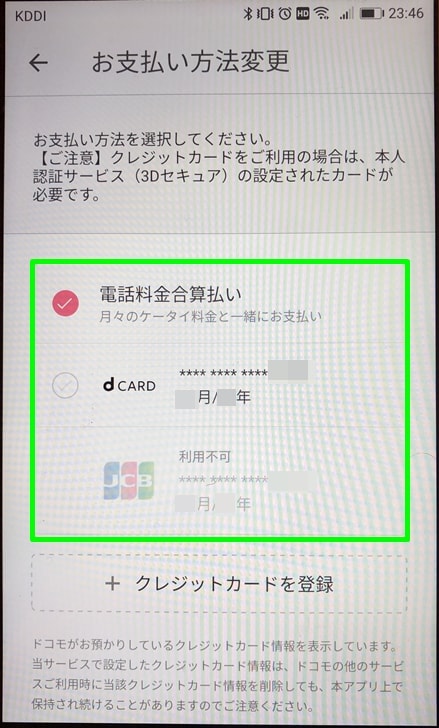現金やクレジットカードを持たず、スマホの画面を見せるだけで決済できるd払いは、とても便利なサービスですよね。
dアカウントさえ作っていれば、誰でも使うことができます。
また、支払い方法をクレジットカードにしておくと、ポイントがついてお得です。
とくに相性の良いdカードを使うことがおすすめ!
なぜかといえば、dポイントの二重取りができるからです。
ポイントの還元率は、1.5%~2%にもなりますよ。
でも初めてd払いにdカードやdカード GOLDを紐付けようとした場合、どうやっていいのかわからないもの。
このページでは、d払いへdカードを紐付ける方法、実際の支払いやポイントの二重取りができるかなど、気になることを詳しく紹介していきますね。

d払いとは?
d払いは、携帯電話でおなじみのdocomoが提供する決済サービスです。
スマホ1台で楽々と買い物ができる点がいいですよね。
たとえば小さなこどもを抱っこしまま、片手でd払いすることだってできます!
▼d払いについては、以下のページがより詳しいですよ。参考にしてみてくださいね。
d払いに紐付けできるdカード一覧
d払いに紐付けできるdカードは以下の通り。
- dカード
- dカード GOLD U
- dカード GOLD
- dカード PLATINUM
家族カードを紐付けてd払いすることもできますよ。
dカードを紐付けてd払いした場合、dポイントカード加盟店で買い物すると還元率が2%になるのでお得です。
d払いにdカードを紐付けるやり方・手順
d払いの便利さがわかったあとは、使いたくなってきます。
便利さと同時に、お得感も味わいたければ支払い方法にdカードやdカード GOLDを紐付けてみましょう。
目指せポイントの二重取りです!
紐付ける前に、とても大切な点がひとつ。
支払方法としてクレジットカードを利用するするためには、本人認証サービス(3Dセキュア)の設定が必要です。
まだ設定していない場合は、以下のページから設定してくださいね。
参考:dカードの3Dセキュアを登録するページ(Member’s ID登録)
では早速、d払いにdカードを紐付ける方法を紹介します。
画面左上にある三本線を押しましょう。
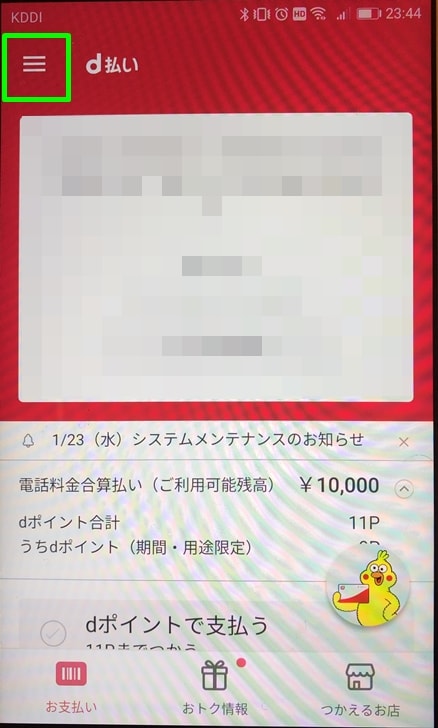
▼すると、横からメニューが出てくるので、今度は「設定」を押します。
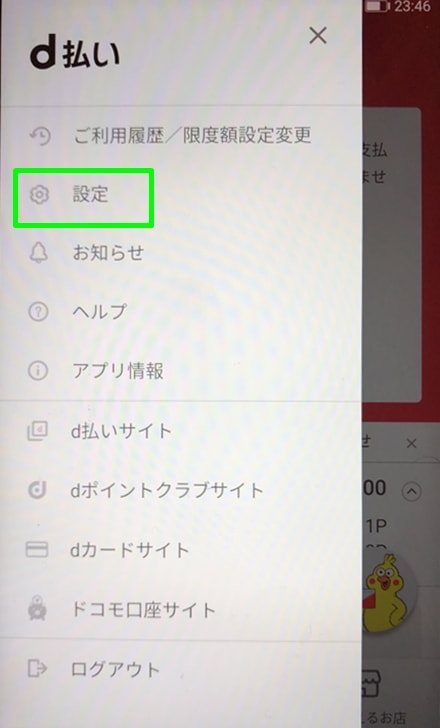
設定画面に移動しました。
「お支払い設定」の項目にある、「お支払い方法」を押しましょう。
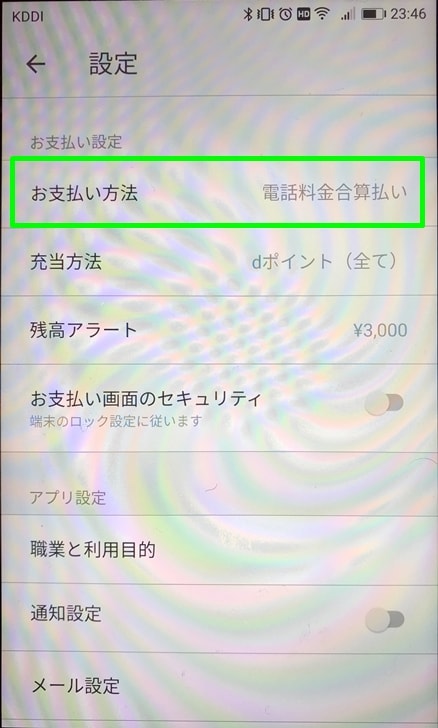
この場合「dカード」を選べばよいのですが、dカード自体の表示がない場合を考え、ひとまず「クレジットカードを登録」する流れを紹介しますね。
「クレジットカードを登録する」を押しましょう。
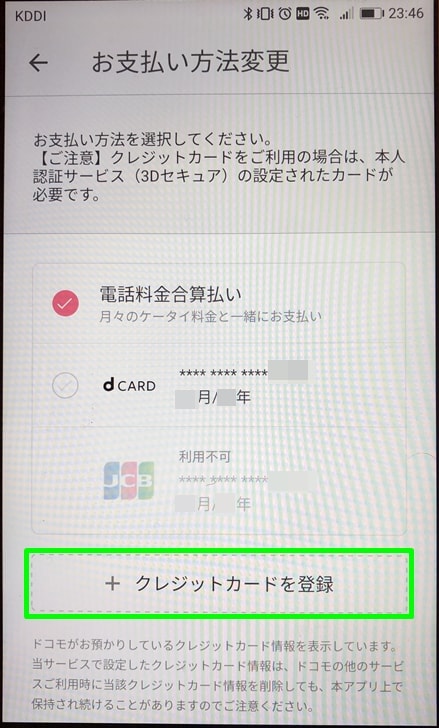
クレジットカード登録の画面に移動しました。
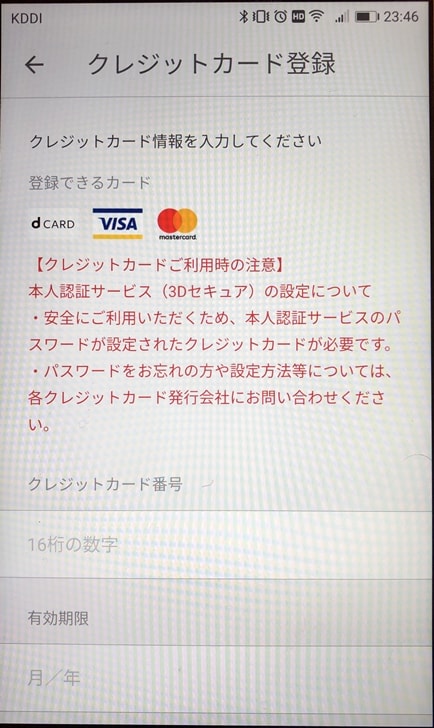
▼以下の情報を入力して、登録のボタンを押しましょう。
- クレジットカード番号
- 有効期限
- セキュリティコード
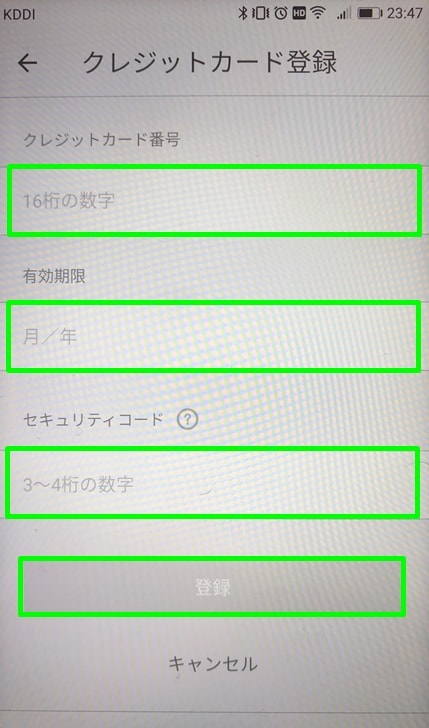
登録が完了しました。チェックボックスにチェックを入れ、画面下側にある「次へ」のボタンを押します。
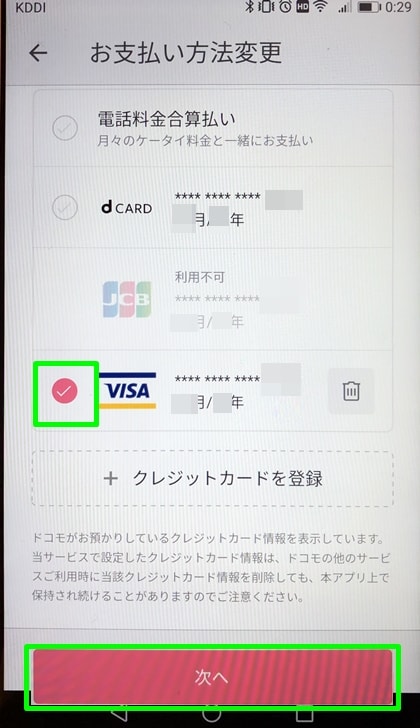
本人認証サービス(3Dセキュア)のパスワード入力画面に移動しました。
パスワード欄に本人認証のパスワードを入力して、「送信」ボタンを押しましょう。
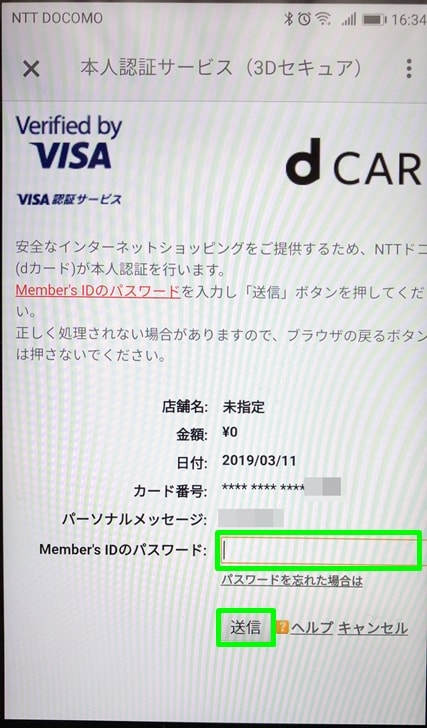
登録が完了すると「設定」の画面に戻ります。お支払い方法のところが、「dカード」になっていますよね!
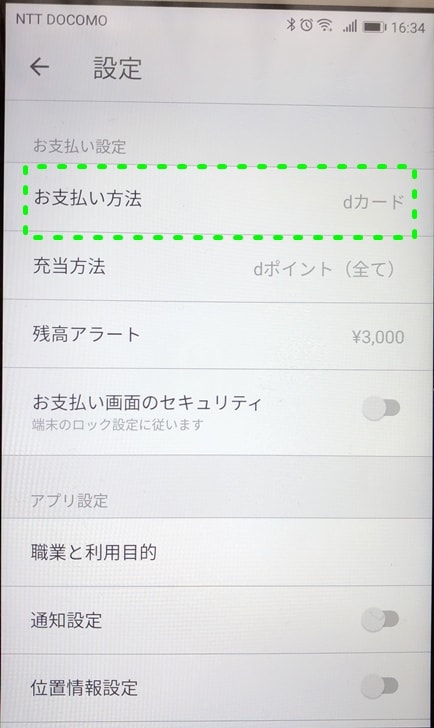
▼念のため「お支払い方法の変更」画面をもう一度確認すると、dカードのチェックボックスにチェックがキチンと入っていました。
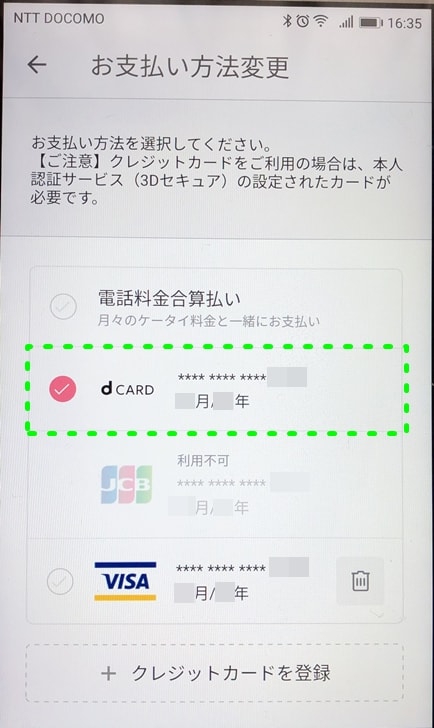
僕のように、もともとdカードが表示されていた場合でも、同じ登録の流れになりますよ。
docomoを新規契約後は2~3ヶ月程度利用できない
d払いはとても便利なので、すぐにでも使いたいと思いますよね。
でも1つ注意点があります。
docomoの携帯電話を新規契約したあとにd払いを使い始めようとすると、2~3ヶ月ほど利用ができません。
その理由は、携帯電話料金の支払い実績をdocomoが確認しているためです。
▼僕の場合、新規契約をしてから1ヶ月後に、d払いへdカードを紐付けようとしましたが、登録できませんでした。

▼d払いを起動してすぐの画面にも、「お客様のご契約内容、ご利用状況またはお支払い状況により、当サービスをご利用になれません」と出ていますね。
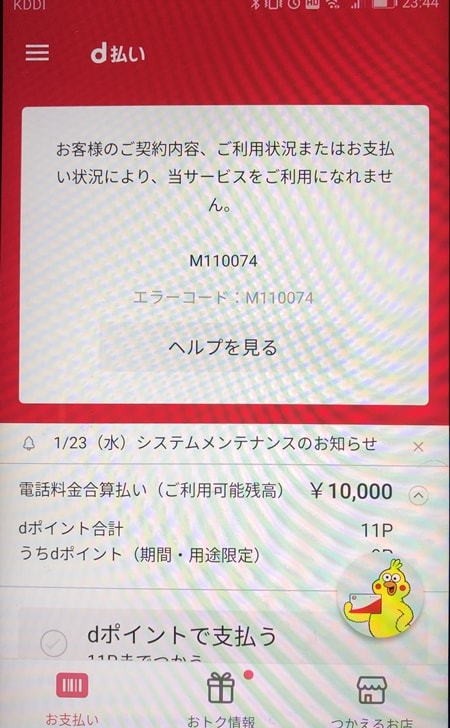
解決策としては、待つのみです。
また、支払い実績を確認しているため、docomoの月々の支払いを滞らせないよう注意しておきましょうね。
▼それから約1ヶ月後にdocomo側の支払い実績確認が完了すると、バーコードとQRコードが出てきましたよ。
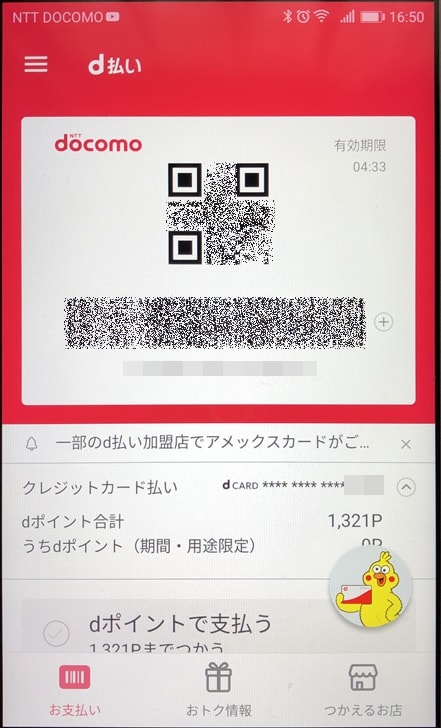
とくにメールなどでのお知らせはないので、ちょくちょくd払いのアプリを確認しましょう。
docomo契約者の場合はspモードで接続して設定が必須
2019年1月22日よりd払いアプリ設定時の認証強化が行われ、docomo契約者がd払いアプリを設定する場合、spモードでの接続が必須になりました。
▼ちなみにspモードとは、以下のようなことです。
「spモード」は、より便利に、安心してスマートフォンをご利用いただくためのスマートフォン向けプロバイダ(ISP)です。
引用元:docomo:spモード
つまり、docomo契約者の場合はdocomoのSIMカードを入れたスマホでしか、d払いアプリの設定が行えない、ということ。
普通にdocomo契約のスマホを利用している場合、問題無さそうですよね。
▼でも僕のように、以下のような契約状態だったらどうでしょうか。
- 契約者:パパンダ
- 使用者:妻
d払いを使いたい対象が「契約者(パパンダ)」だった場合、アプリをダウンロードして設定する必要がありますよね。
でも、僕はUQ mobileを普段使いしています。
この場合の解決策としては僕(契約者)のスマホに、いったんdocomoのSIMカードを差し込んでから、設定する必要がありますよ。
少し面倒ですが、どうしても使いたい場合は仕方がありません。
dカードが紐付けできない原因と対処法
dカードを紐付けようと思っても、できないことだってありますよね。
▼原因として考えられるのは以下のとおりです。
- docomo新規契約者だった
- 本人認証サービス(3Dセキュア)の設定がされていない
▼対処法は以下のとおり。
- docomo新規契約者の場合は、2~3ヶ月後に登録をする
- 本人認証サービス(3Dセキュア)の設定をする
とても単純なことですね。
d払いに紐付けたdカードで支払う方法
d払いにdカードを紐付けたからといって、支払方法が変わるわけではありません。
お店とオンラインショップでの支払方法を紹介しますね。
お店でd払いする方法
初めて利用するとき、緊張してしまいそうですが、簡単なので安心してください。
▼お店でd払いするときの流れは以下のとおりです。
- 会計時に「d払いで」とレジの店員さんに伝える
- d払いアプリを開いてバーコード画面を提示する
- レジで読み取ってもらうと支払い完了
▼支払いが完了すると、決済情報がスマートフォンに表示されますよ。
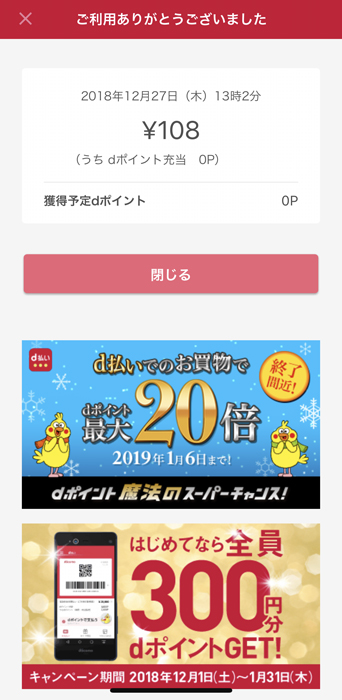
▼docomo契約者の場合は、d払いメニューの「ご利用履歴」を押しましょう。

▼docomoの「ご利用明細」ページに移動します。
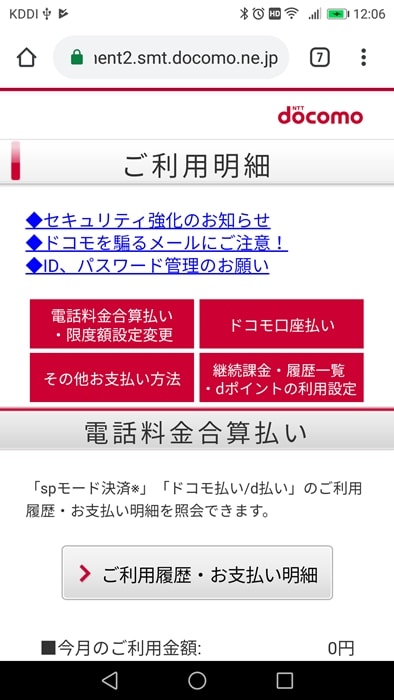
▼画面を下に移動させると「その他お支払い方法」が見えてきました。
dカードを紐付けたd払いの場合、ここに明細が載ります。
「ご利用履歴」のボタンを押しましょう。
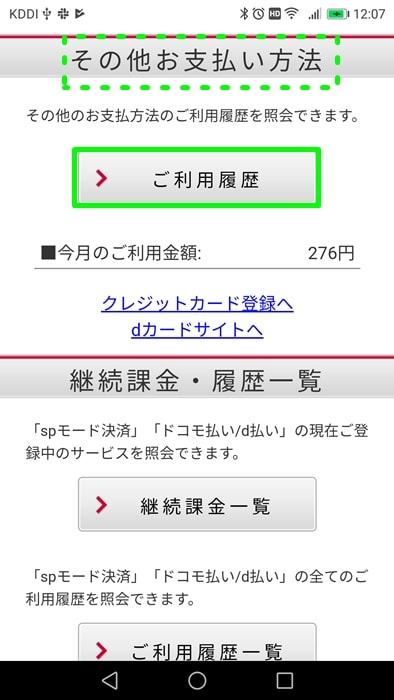
▼「ご利用履歴」の画面に移動しました。d払いの履歴が確認できますね。
「詳細」ボタンを押してみましょう。
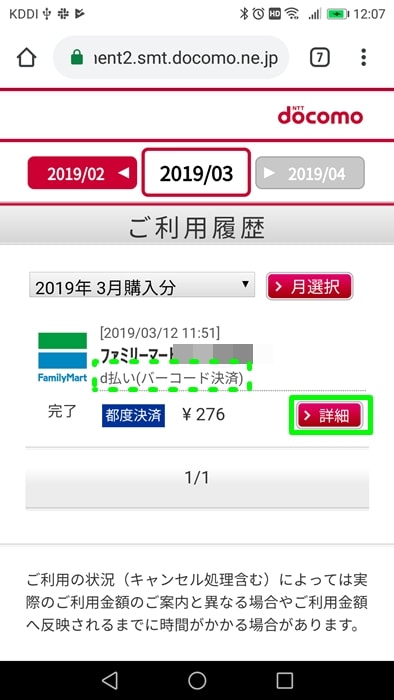
▼「詳細内容」の画面に移動したあと、少し画面を下に移動させると、「dカード」で決済されていることもわかります!
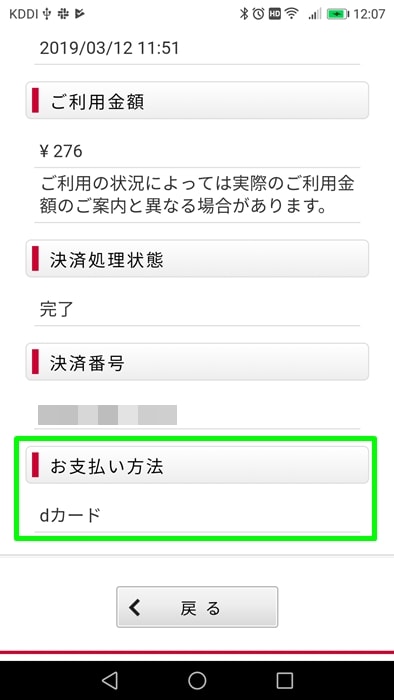
▼実際にファミリーマートでd払いしたときのレシートがこちら。ちゃんとd払いとして処理されていますね。

▼ちなみに、d払いをする前にVポイントカードを提示して、Vポイントもゲットしました!
細かいことですが、他のポイントも二重取りすることができますよ。

重要なことは、200円の買い物につきdポイントが1ポイント付与になることです。
▼100円の買い物をd払いで行っても、何もポイントがつきません!

オンラインショップでd払いする方法
お店では、スマホに表示したバーコードを見せて決済しましたが、オンラインショップではその方法ではありません。
▼オンラインショップなど、ネットでd払いするときの流れは以下のとおりです。
- オンラインショップで買い物をする
- 支払い方法で「d払い」を選ぶ
- 4桁のパスワードを入力する
- 決済完了
たとえば、Amazonなどでは事前に利用設定が必要。
一度設定をしておけば、あとはいつでも支払い方法でd払いが選べます。
▼購入時の「お支払い方法を選択」画面で、「docomo(個人用)」を選べばOKです。
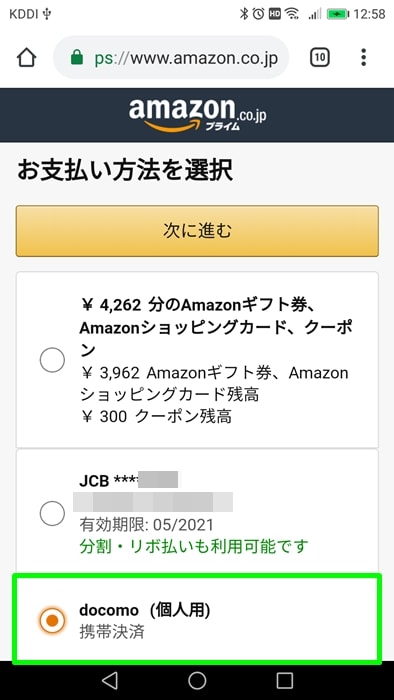
▼ただし、Amazonのd払いを利用すると「電話料金合算払い」となり、紐付けたdカード支払いにはなりません。
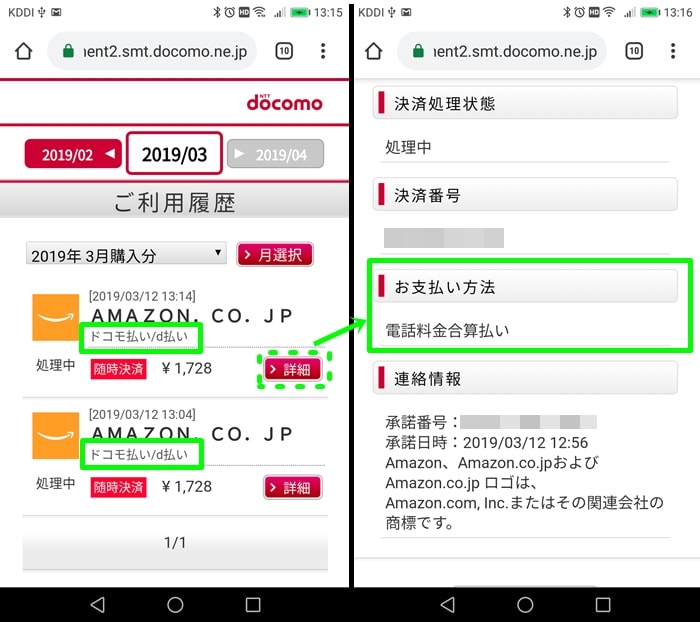
▼試しに、他のオンラインショップ「Creema」でも注文してみました。
何もしなければ「電話料金合算払い」となります。
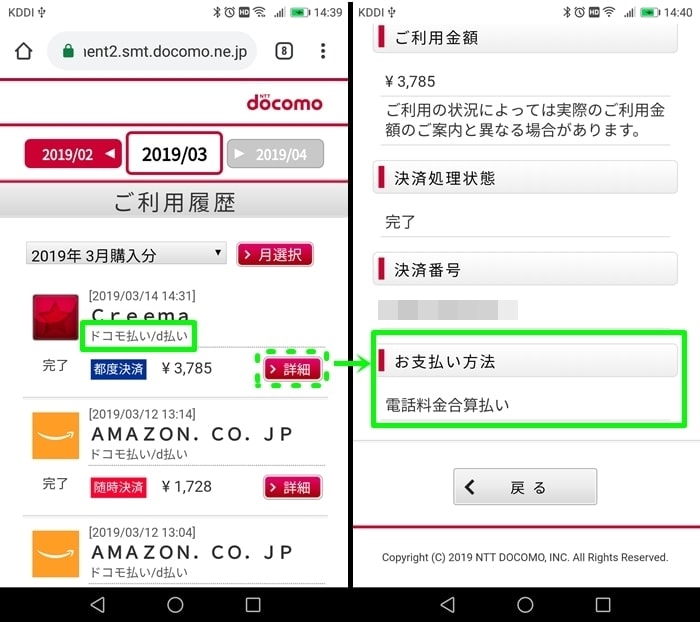
▼「決済詳細」を押し、「お支払い方法選択」でdカードを選べは、dカード決済となります!
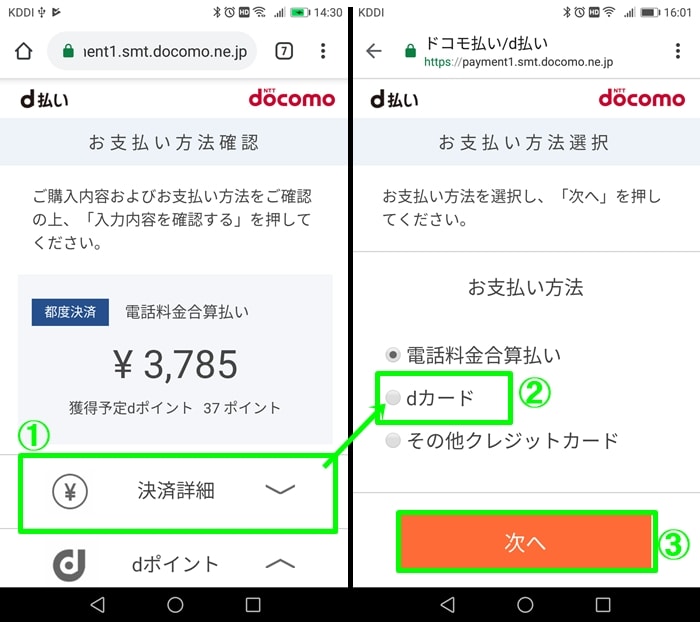
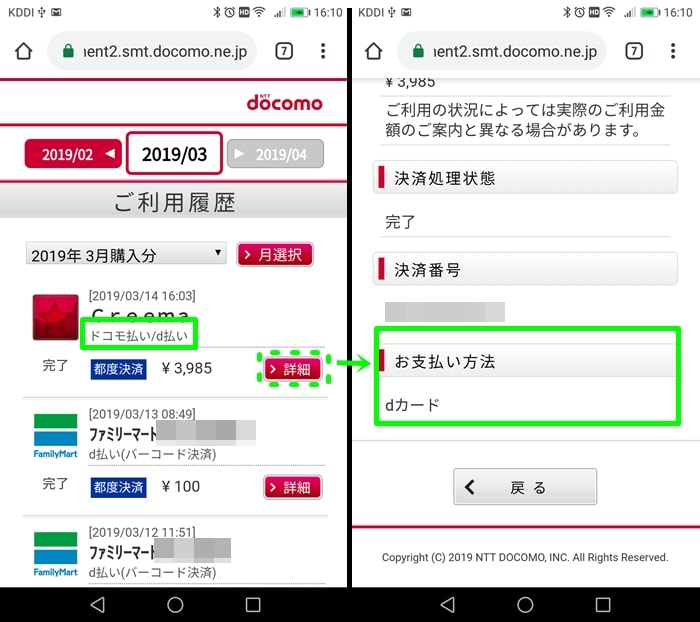
dポイントが二重取りできた証拠
買い物をしたあとは、ポイントの付与が待ち遠しいですよね。
しかも二重取りできているのか、気になります。
▼まずは、d払いをしたときの付与ポイントを確認することができました!
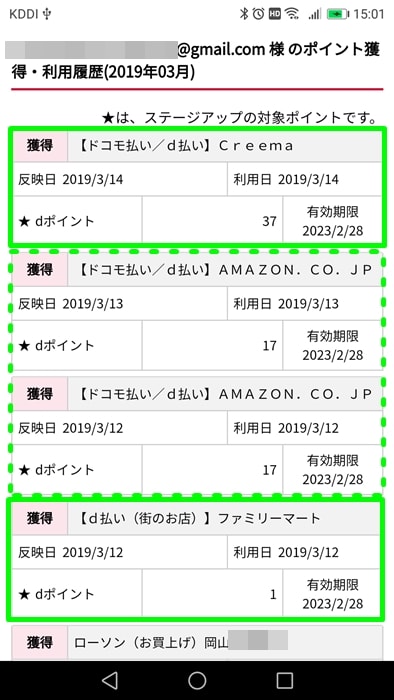
Amazonでの買い物分もポイントが付与されていますが、こちらは電話料金合算払いなので、dカード支払いのポイントはつきません。
▼こちらは、dカード請求分に対してのdポイント付与です。
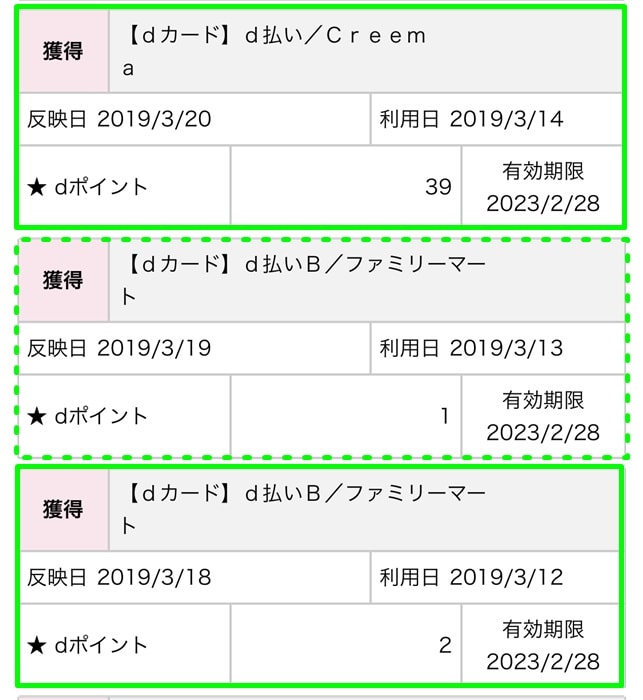
一番上の利用分と、一番下の利用分は見事に二重取りができていますね!
真ん中の利用分は、d払いで100円を会計したときのもの。

d払い時にはdポイントの付与はありませんでしたが、dカードの請求になるときは100円につき1ポイントの付与があります。
さいごに
d払いにdカードを紐付ける方法自体は、とても簡単です。
少し面倒なのは、僕のようにdocomo契約者だけど、docomoスマホの使用者ではない場合。
それ以外は、普通にd払いのアプリをダウンロードして設定するだけなんですよね。
スマホ決済であるd払いは、レジで財布から現金を取り出すこともなく、あっという間に終わります。
それに加えてd払いでのdポイント付与、紐付けたdカードでさらにdポイントが付与されるだなんて、お得以外のなにものでもないですね!
d払いにdカードを紐付けておくと、dポイントが1.5%〜2%の還元率で貯まっていくので、どんどん増えますよ。
dカードとdカード GOLDはどちらもdポイントの貯まりやすさは同じですが、ドコモ携帯を使っているならゴールドカードのdカード GOLDが年会費以上にお得にしやすいです!